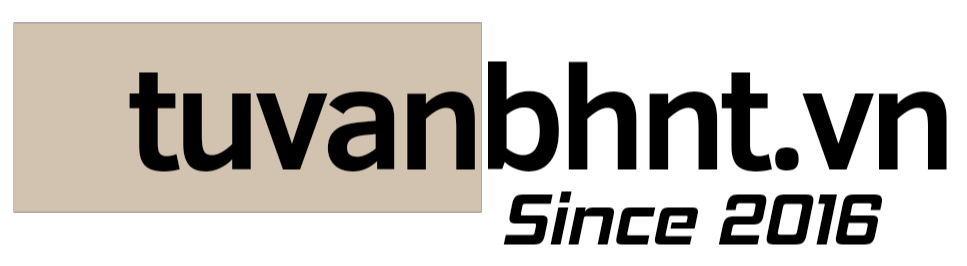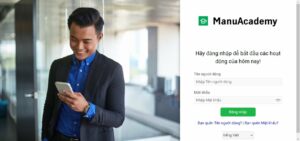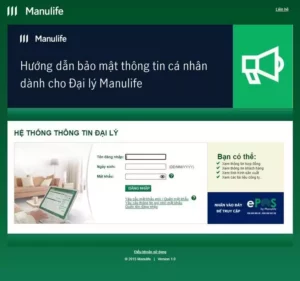Hướng dẫn đăng nhập Epos Manulife
[THÔNG BÁO] Kích hoạt tài khoản ePOS của đại lý mới
Tài khoản ePOS của các Đại lý sẽ được kích hoạt vào thứ 3 và thứ 6 hàng tuần sau khi Đại lý ký hợp đồng Đại Lý Bảo Hiểm phiên bản 2022 trên Cổng thông tin điện tử dành cho đại lý (AWS). Như vậy, các Đại lý ký hợp đồng Đại Lý Bảo Hiểm nêu trên sẽ có thể truy cập vào tài khoản ePOS của mình vào:-
- Ngày thứ 3 hàng tuần nếu ký hợp đồng Đại Lý Bảo Hiểm trước ngày thứ 2 của tuần đó.
-
- Ngày thứ 6 hàng tuần nếu ký hợp đồng Đại Lý Bảo Hiểm trước ngày thứ 5 của tuần đó.
Cách đăng nhập vào ePOS Manulife lần đầu tiên
Lần đầu sử dụng Epos web Manulife, chúng ta truy cập vào đường dẫn tools.manulife.com/vn/epos/mcf Sau đó, bạn làm theo các bước sau để đăng nhập: Bước 1: Nhấp chuột vào Quên mật khẩu. Bước 2: Nhập email cá nhân hoặc số điện thoại khi đăng ký ứng tuyển của các bạn để lấy OTP xác nhận. Bước 3: Nhập OTP từ Epos Manulife, sau khi nhập chính xác OTP, tiến hành đặt lại mật khẩu. Bước 4: Nhập mật khẩu của bạn bao gồm chữ HOA, chữ thường, số và ký tự đặc biệt (!@#$%) Bước 5: Trở lại trang chủ và đăng nhập theo mật khẩu bạn vừa tạo.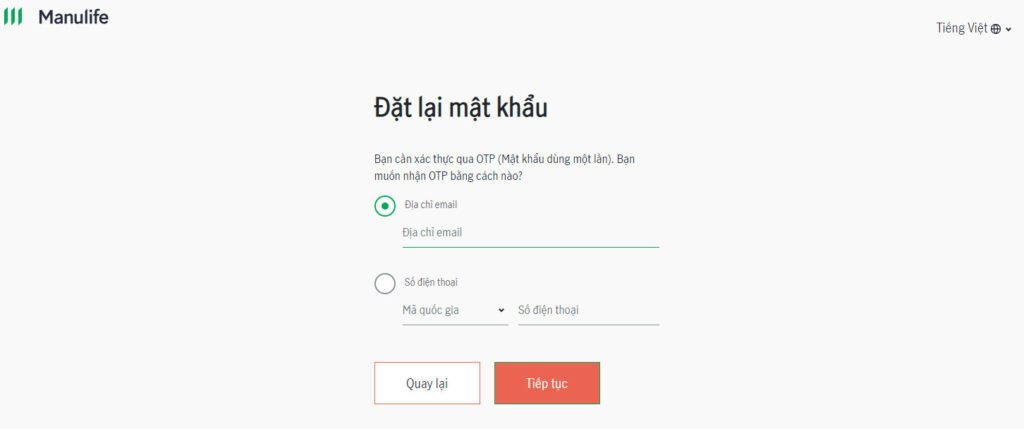
Các chức năng cơ bản của Epos Web Manulife
Đầu tiên, các bạn hãy truy cập chỉnh sửa Hồ Sơ Tư Vấn để có thể tự tin khi giới thiệu đến Khách hàng nhé. Tại đây, bạn có thể chỉnh sửa câu Trích dẫn ưa thích, Sở thích bản thân và các Giá trị mà bạn theo đuổi. Chức danh và các danh hiệu của bạn sẽ được công ty tự động cập nhật.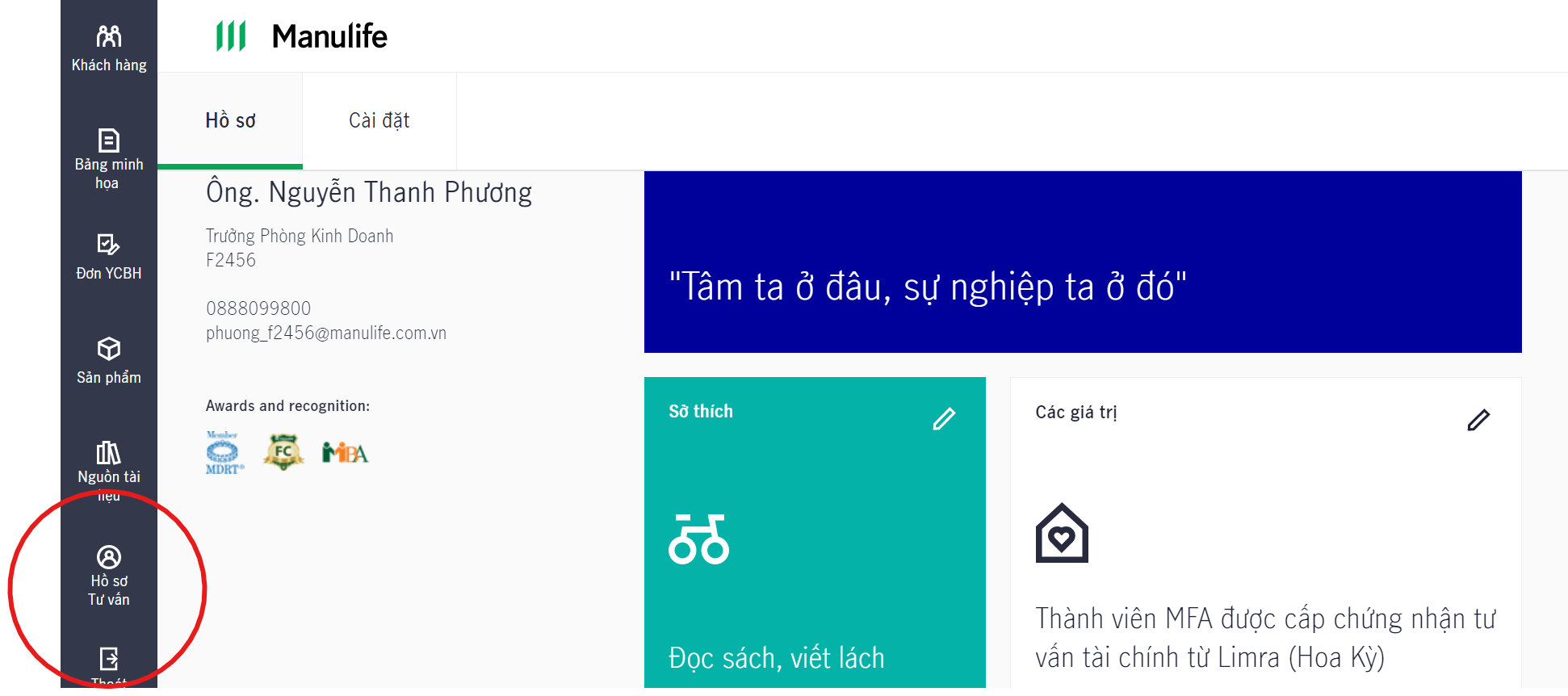
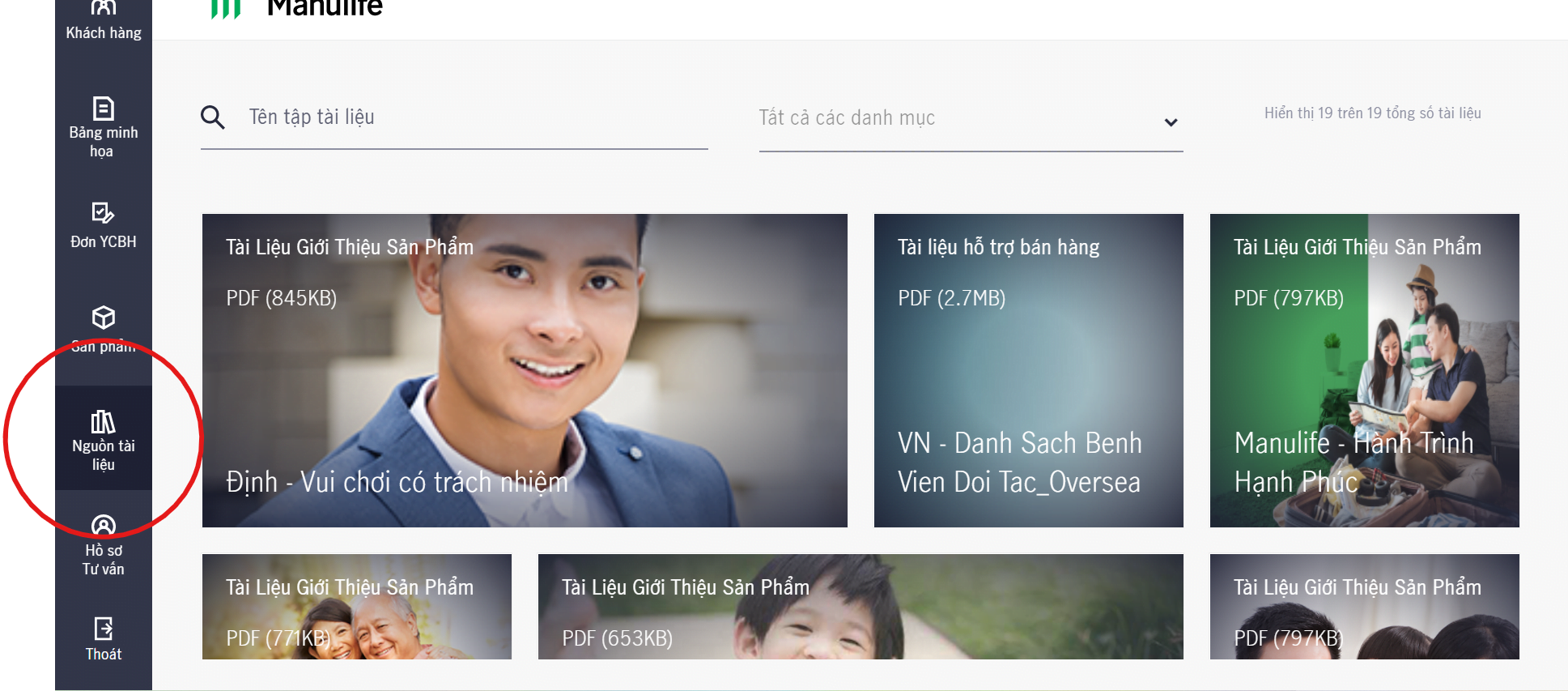
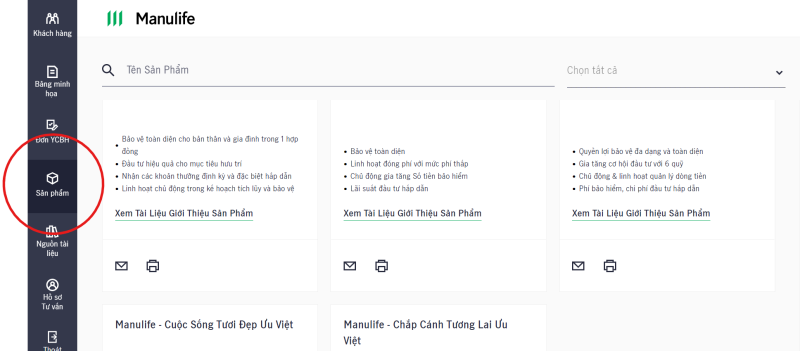
Tạo khách hàng và từng bước tư vấn qua Epos Manulife
Giao diện Khách hàng: Bấm Tạo Khách Hàng Mới để thêm khách hàng tiềm năng.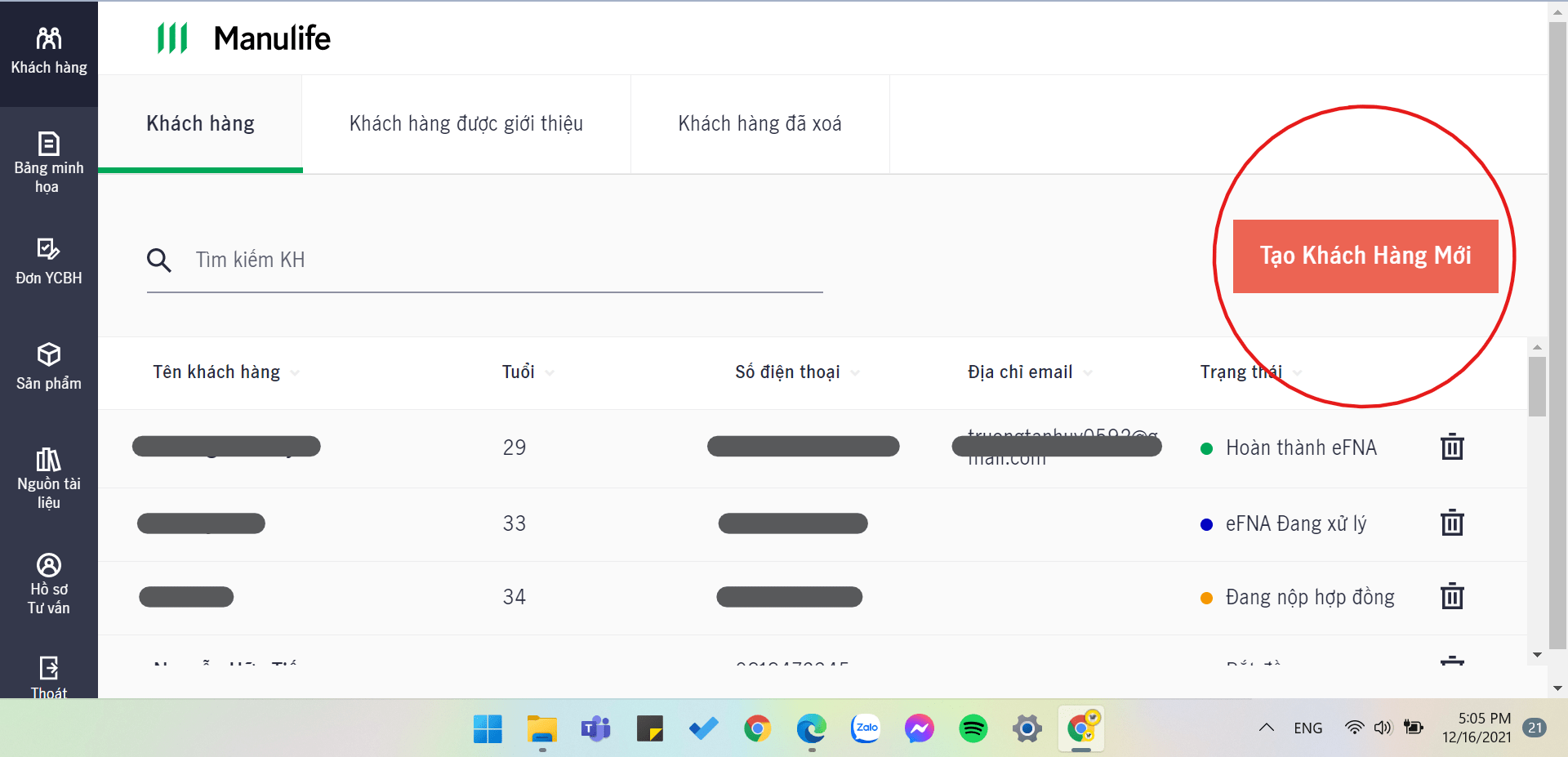
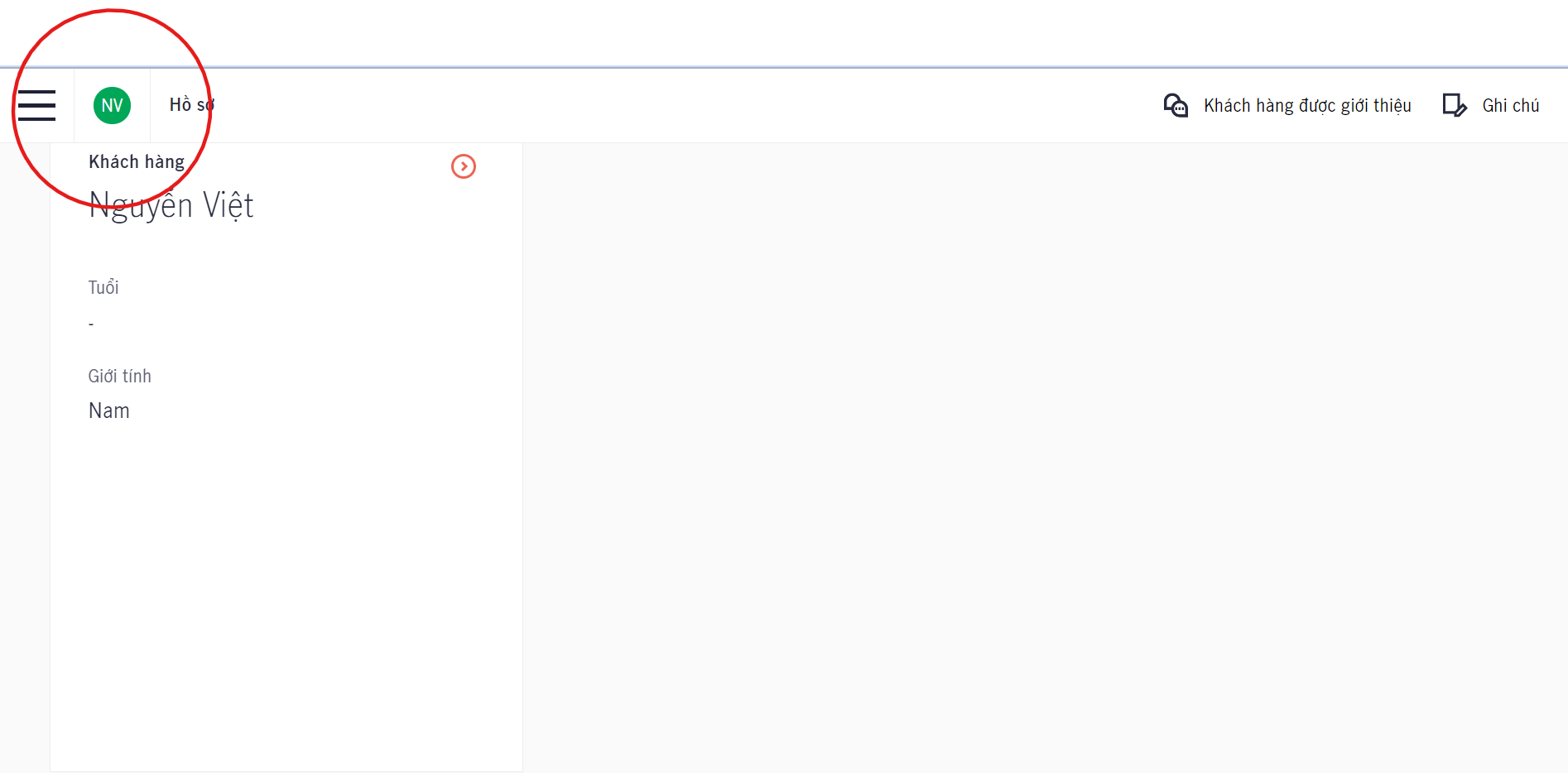
Giao diện trang tư vấn khách hàng
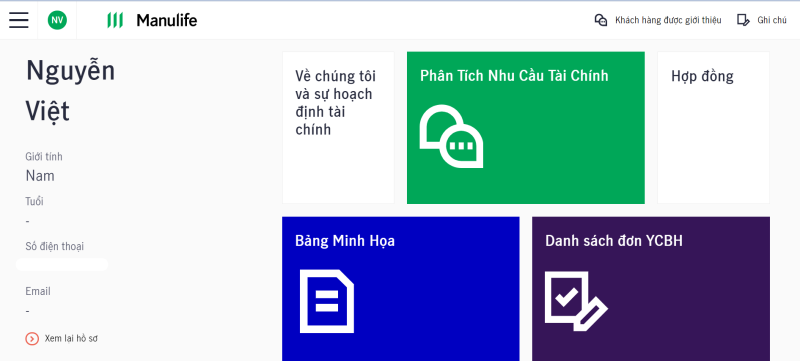
-
- Về chúng tôi và sự hoạch định tài chính: Chọn vào đây nếu bạn muốn giới thiệu về công ty, bản thân bạn và tổng quan về quy trình hoạch định tài chính, bảo hiểm nhân thọ.
-
- Phân tích nhu cầu tài chính: Nơi giúp khách hàng lựa chọn các mục tiêu tài chính, tính toán số tiền cần cho từng mục tiêu đó (Phần này các bạn nên học thật kỹ trên ManuAcademy để hoạch định cho khách hàng một cách chuyên nghiệp nhất nhé)
-
- Hợp đồng: Xem danh sách các hợp đồng bảo hiểm của khách hàng đang sở hữu tại Manulife
-
- Bảng minh họa: Nơi bạn có thể thiết kế bảng minh họa cho Khách hàng, ngoài ra bạn cũng có thể xem lại các bảng minh họa đã thiết kế cho khách hàng ở đây.
-
- Danh sách đơn YCBH: Sau khi chốt bảng minh họa, bạn tiến hành điền đơn yêu cầu bảo hiểm cho khách hàng, thông tin sẽ được lưu trữ ở đây.
-
- Báo cáo: Lưu trữ bản báo cáo phân tích nhu câu, phiếu đánh giá mức độ chấp nhận rủi ro và các bản báo cáo liên quan HĐBH của khách.
-
- Khách hàng được giới thiệu: Lưu trữ thông tin khách hàng được giới thiệu bởi khách hàng này. Hãy cố gắng tìm thêm nhiều KH đưa vào đây nhé!
-
- Ghi chú: lưu trữ các ghi chú của khách hàng dành cho bạn.
Cách thiết kế nhanh bảng minh họa trên Epos Manulife
Trong một số trường hợp khi tư vấn khách hàng, bạn hoàn toàn có thể đốt cháy giai đoạn không cần giới thiệu và phân tích nhu cầu mà có thể thiết kế ngay một bảng minh họa cho khách hàng theo các bước sau: Bước 1: Tại giao diện trang Tư vấn khách hàng, bạn nhấp chọn vào ô Bảng Minh Họa. Bước 2: Ở góc trên bên phải màn hình, nhấp chọn Tạo Bảng Minh Họa Bước 3: Chọn sản phẩm bạn muốn tư vấn khách hàng, sau đó nhấp chọn tiếp Tạo Bảng Minh Họa Lưu ý: Nếu chọn sản phẩm Món Quà Tương Lai, phải khảo sát mức độ chấp nhận rủi ro của khách hàng trước.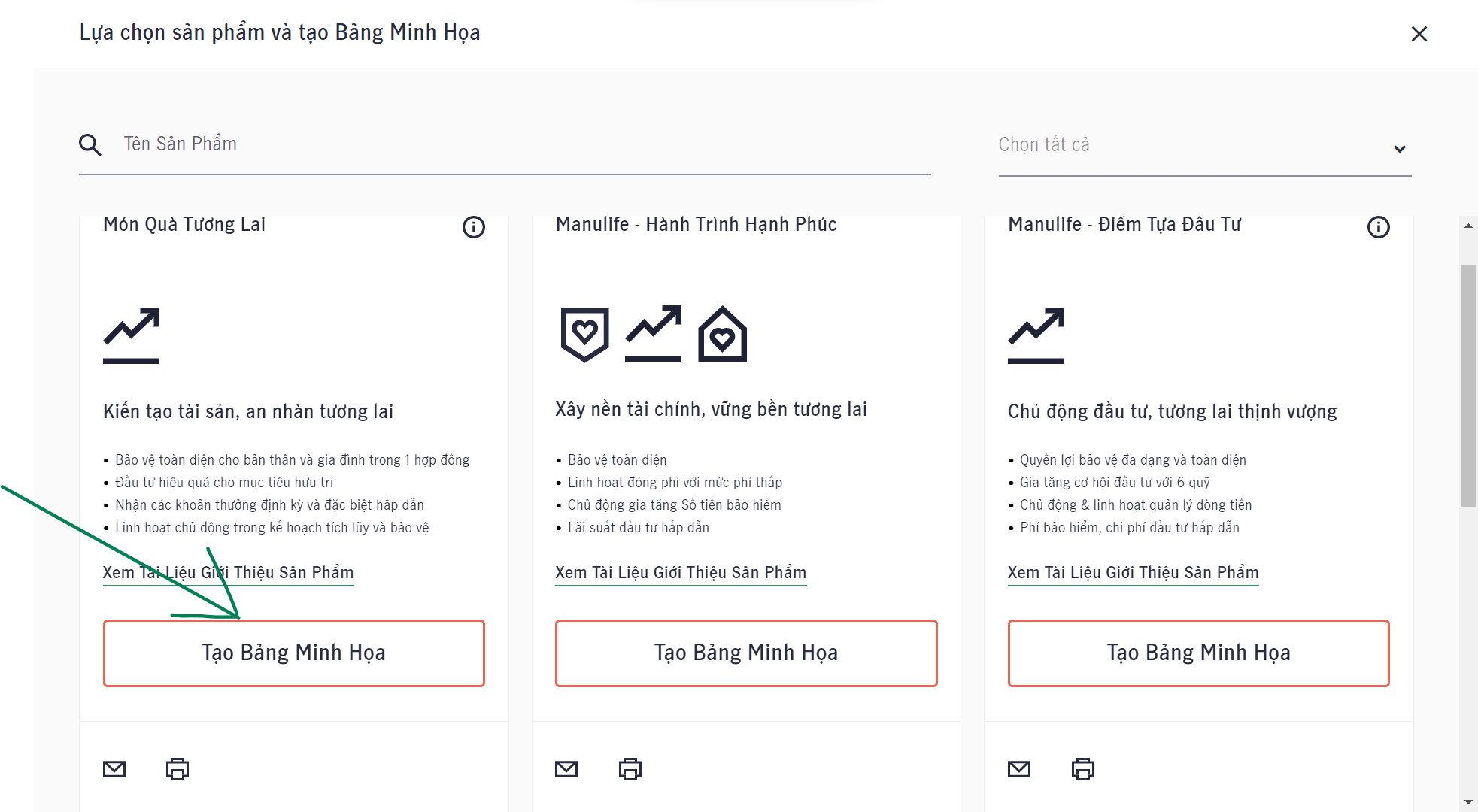
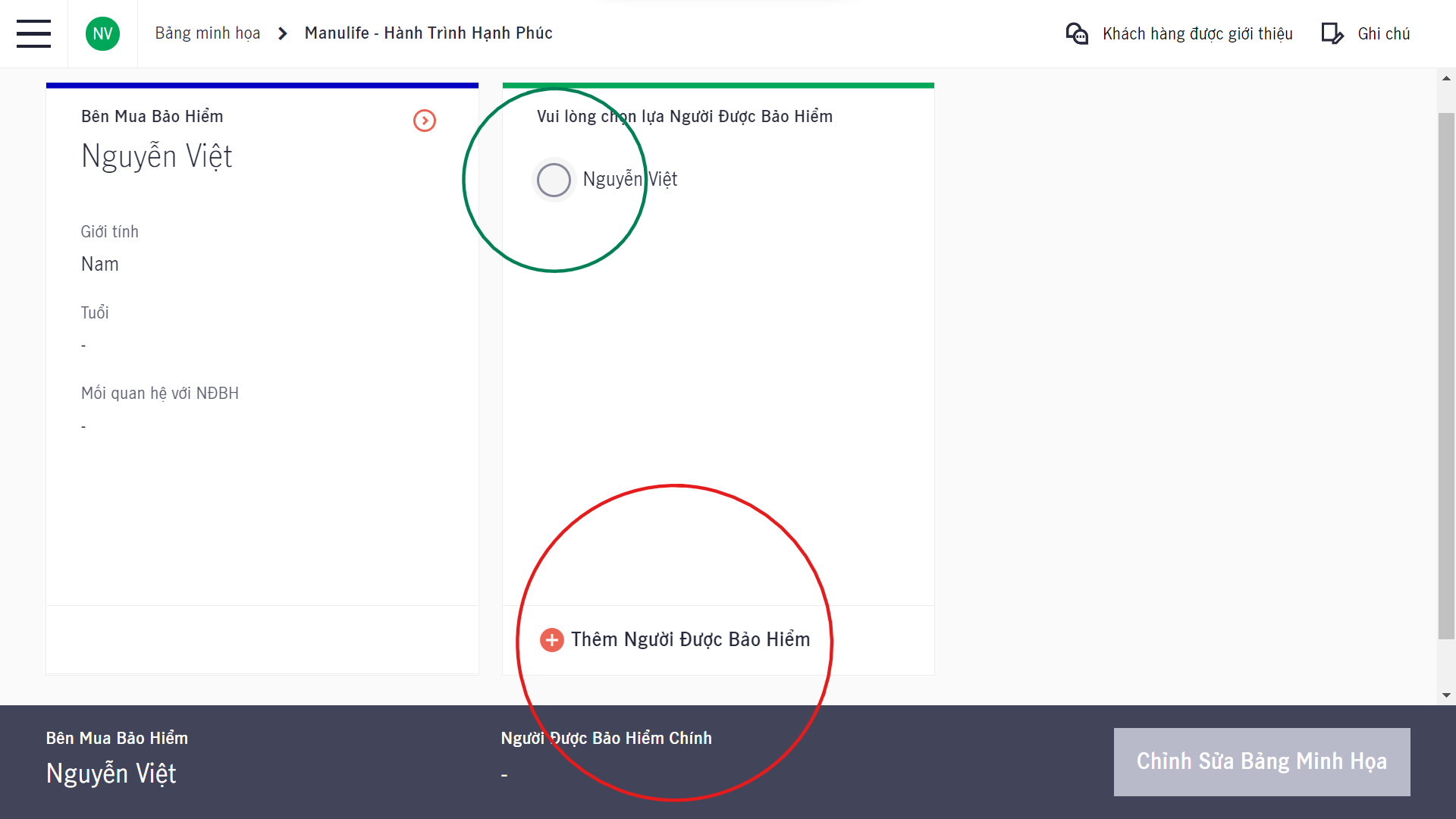
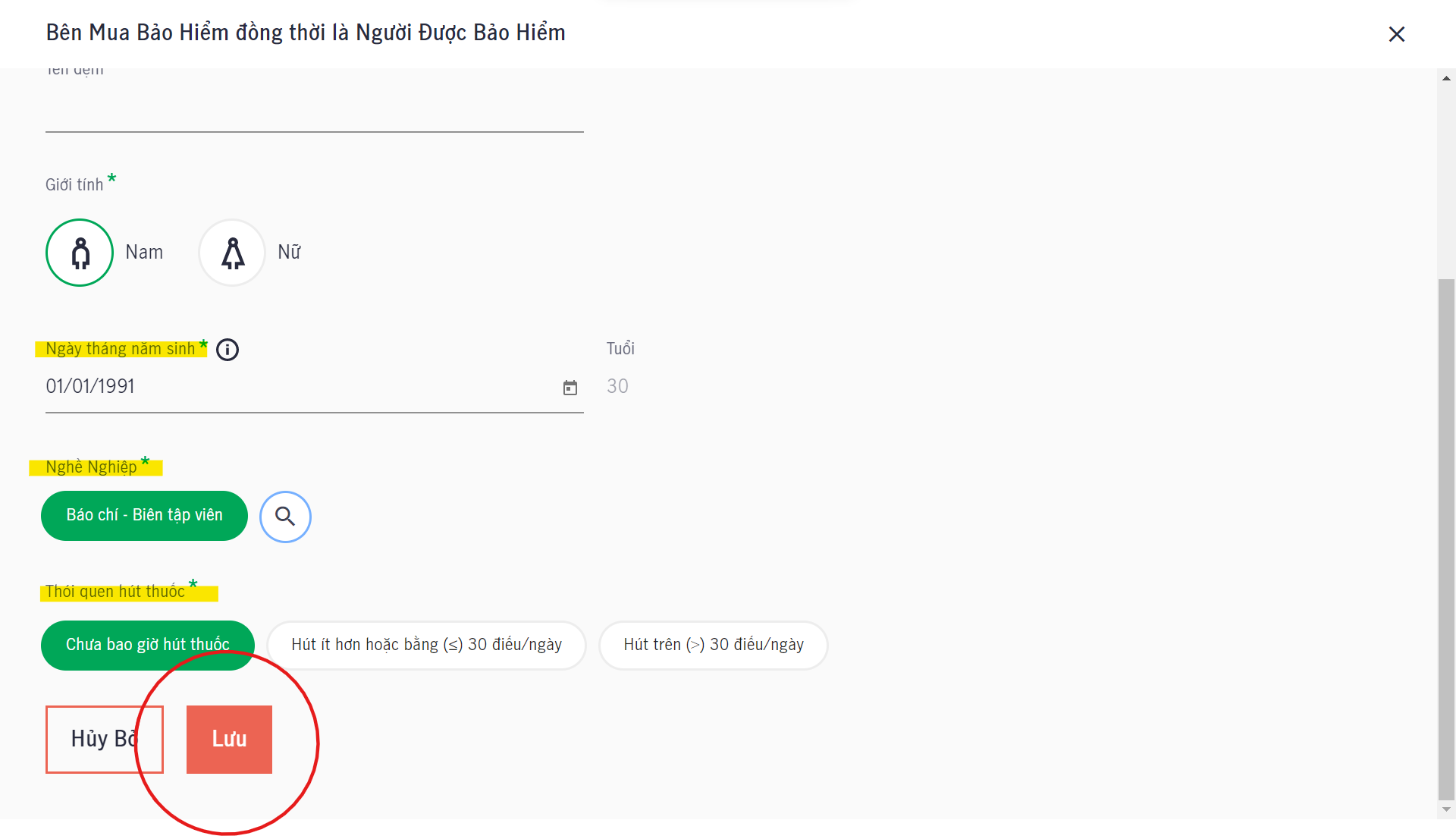
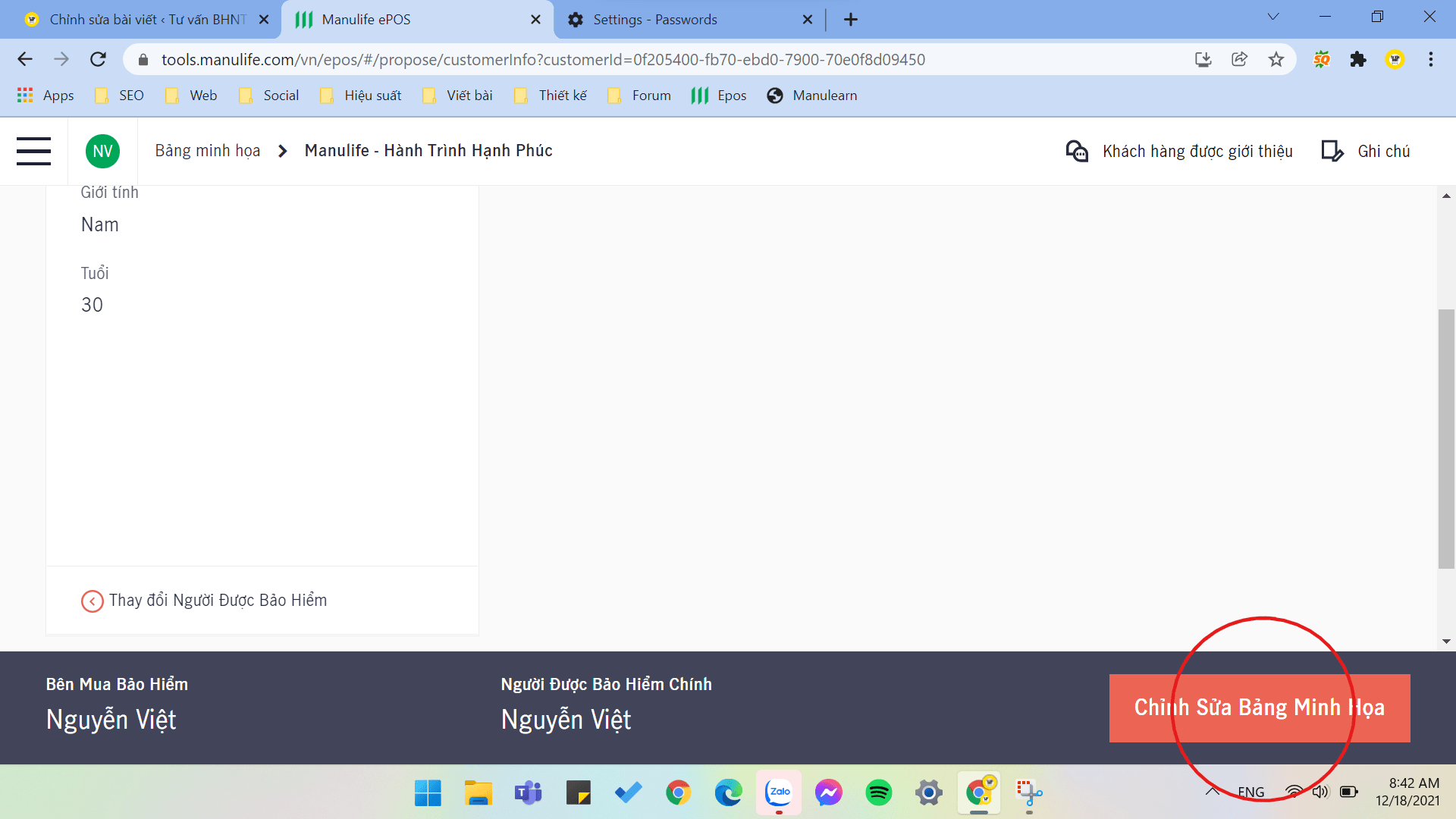
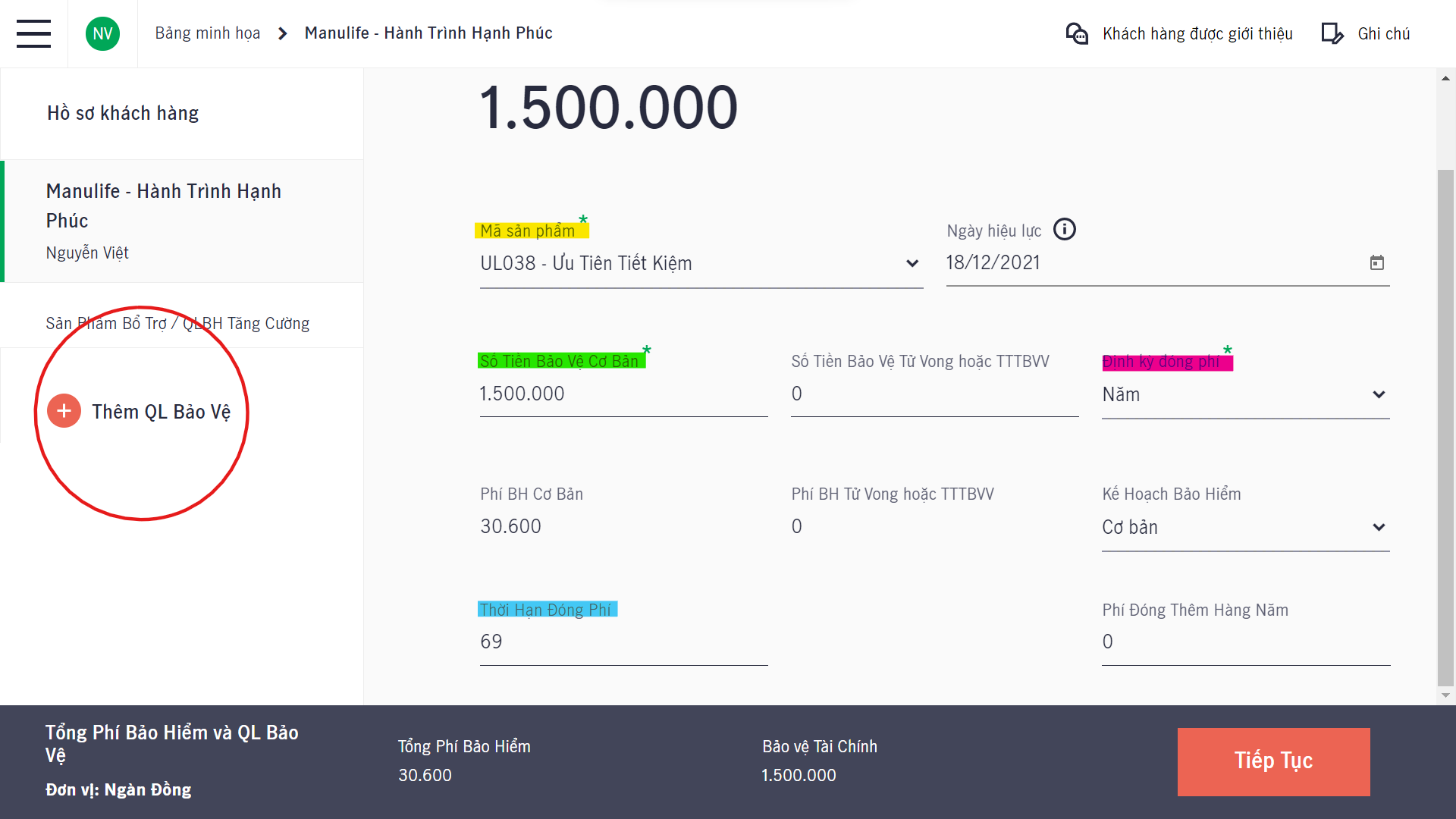
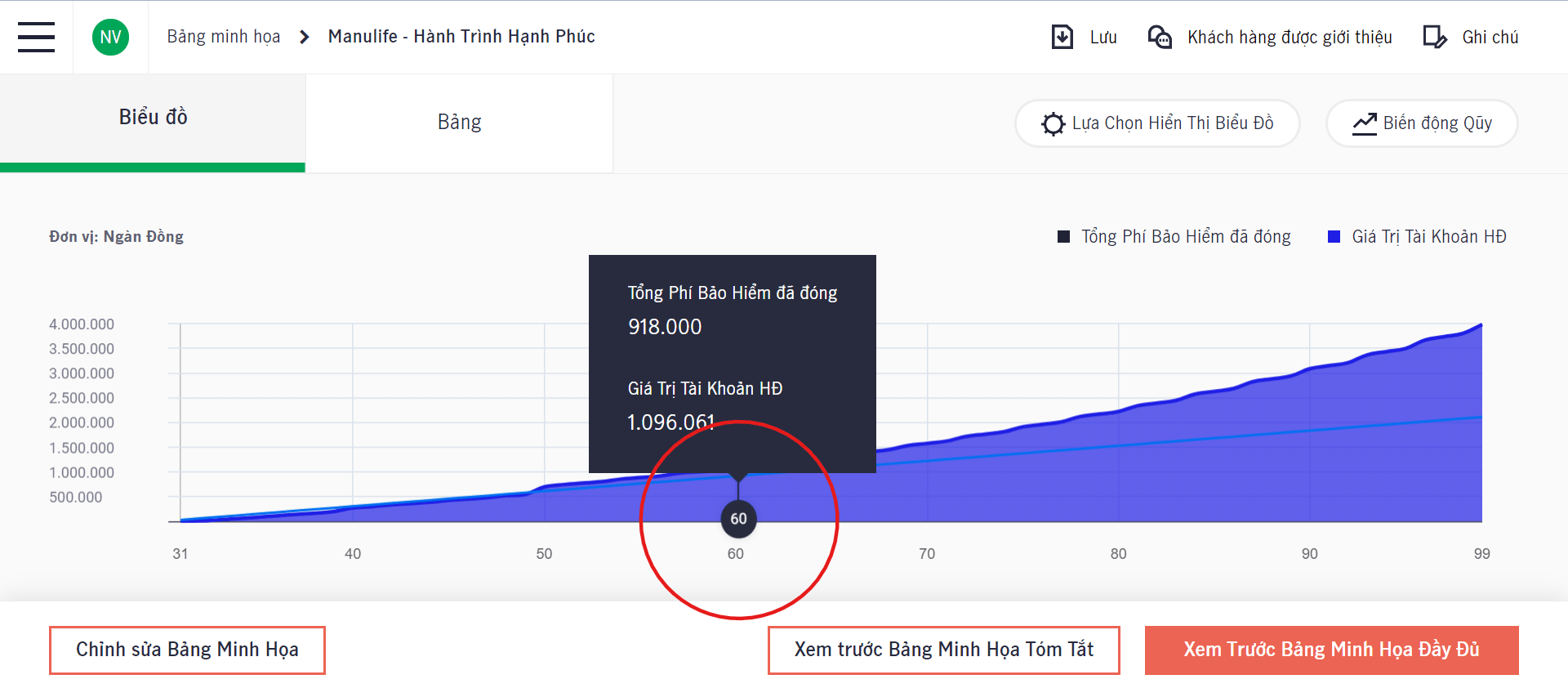
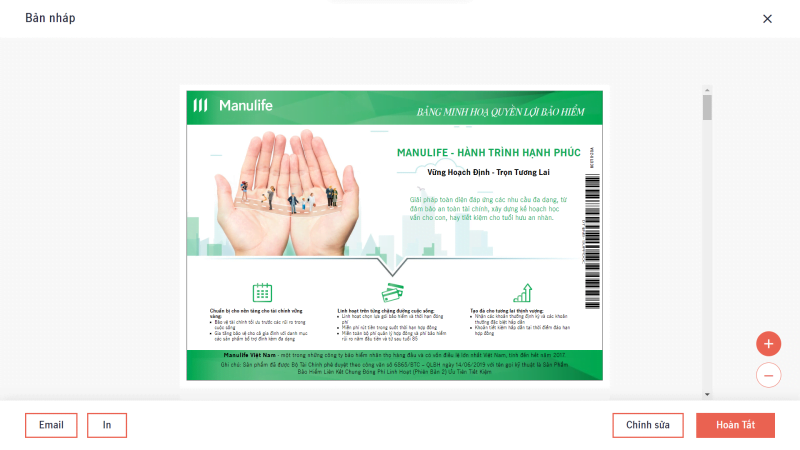
Hướng dẫn khắc phục 1 số lỗi khi đăng nhập Epos Manulife
Trong quá trình làm việc trên Epos Manulife, chắc chắc ai cũng từng gặp qua một số vấn đề khi truy cập trang web hoặc khi nộp hợp đồng qua epos. Phần này sẽ hướng dẫn các bạn cách xử lý 1 số lỗi thường gặp.1. Lỗi trắng màn hình khi truy cập trang Epos Manulife
Đây là vấn đề thường gặp nhất của các bạn đại lý Manulife khi truy cập Epos. Trước khi tiến hành khắc phục vấn đề này, các bạn nên kiểm tra từ mọi người xem ngày hôm đó Epos có đang bảo trì không? Nếu đang bảo trì, chỉ có 1 cách duy nhất là chờ thông báo thời gian có thể truy cập lại thôi nhé! Sau khi đã xác nhận với mọi người vẫn vào được, chỉ riêng bạn không vào được thì có thể tỷ lệ cao là máy bạn đang bị dính cache từ phiên đăng nhập trước, lúc này có 2 cách khắc phục:Cách 1: Xóa dữ liệu duyệt web
Xóa cache trên Chrome
-
- Bước 1: Click chuột vào biểu trưng (3 chấm dọc) trên góc trên bên phải màn hình -> Chọn mục Lịch sử -> Lịch sử
-
- Bước 2: Chọn mục Xóa dữ liệu duyệt web
-
- Bước 3: Chọn thời gian (24h ago, 7 days ago, all time,…), mẫu dữ liệu (cache, cookies, lịch sử duyệt web, lịch sử tải xuống) muốn xóa.
-
- Bước 4: Click vào nút Xóa dữ liệu để hoàn thành.
Xóa cache Firefox
-
- Bước 1: Click vào biểu trưng 3 gạch trên thanh menu -> Chọn Library -> History -> Clear Recent History.
-
- Bước 2: Chọn thời gian và những loại dữ liệu muốn xóa.
-
- Bước 3: Nhấn nút Clear now để xóa dữ liệu cache.
Xóa cache Safari
-
- Bước 1: Di chuyển đến tab History trong thanh thực đơn ngay phía trên trình duyệt -> Chọn Clear History.
-
- Bước 2: Chọn thời gian (nếu muốn xóa hết phần lớn dữ liệu, chọn All history).
-
- Bước 3: Nhấn nút Clear History để hoàn tất việc xóa dữ liệu. Lưu ý, Safari ko cho phép tuyển lựa dòng dữ liệu mà đề nghị user phải xóa hết lịch sử, cache, cookies.
Xóa cache Microsoft Edge
-
- Bước 1: Click vào biểu tượng dấu … trên thanh menu, phía bên phải -> Chọn History -> Clear History.
-
- Bước 2: Chọn các mục dữ liệu muốn xóa bên dưới tab Clear browsing data.
-
- Bước 3: Nhấn nút Clear để xóa dữ liệu.
-
- Ctrl + Shift + Delete (nếu tiêu dùng hệ điều hành Windows)
-
- Command + Shift + Delete (nếu tiêu dùng Mac OS)
Cách 2: Truy cập bằng chế độ ẩn danh
Với cách này thì nhanh hơn có thể dùng khi đang gặp khách hàng và cần truy cập nhanh chóng để tư vấn. Chỉ cần bấm phím tắt Ctrl + Shift + N (nếu dùng hệ điều hành Windows) hoặc Command + Shift + N (nếu dùng Mac OS) để vào chế độ ẩn danh. Sau đó truy cập epos Manulife như bình thường.Lỗi khi hoàn tất hồ sơ YCBH
Khi nhập thông tin khách hàng vào hồ sơ YCBH, thỉnh thoảng sẽ gặp tình trạng ở bước tài liệu kèm theo chỉ 50% hoàn thành. Lúc này, các bạn hãy bấm vào Hoàn tất thông tin, sau đó bấm dấu x vào Giấy tờ tùy thân để xóa đi và upload lại, sau đó bấm tiếp tục.Kết
Bài viết tuvanbhnt.vn đã giới thiệu với các bạn một cách tổng quan cách để bạn đăng nhập và sử dụng các tính năng của Epos Web Manulife. Trăm hay không bằng tay quen, hãy thường xuyên thực hành để sử dụng Epos thành thạo và chuyên nghiệp hơn trong mắt khách hàng nhé. Nếu có thắc mắc hoặc gặp các lỗi khi sử dụng Epos Manulife, đừng ngại để lại bình luận hoặc nhắn tin cho chúng tôi để được hỗ trợ nhanh nhất nhé!Tôi là một blogger có niềm đam mê viết lách. Lấy cảm hứng từ Bảo Hiểm để chia sẻ tri thức của mình đến cộng đồng, giúp những người đang quan tâm đến Bảo Hiểm Nhân Thọ tự tìm hiểu & lựa chọn giải pháp phù hợp. Mong rằng các kiến thức & kinh nghiệm trong hơn 5 năm làm nghề của tôi có thể mang đến giá trị nhỏ bé nào đó cho các bạn. Nếu thấy có ích, hãy chia sẻ đến những người bạn yêu quý nhé!